Работа с данными
1. Использование Менеджера администратора RuBackup
Оконное приложение «Менеджер администратора RuBackup» (RBM) предназначено для общего администрирования серверной группировки RuBackup, управления клиентами резервного копирования, глобальным расписанием резервного копирования, хранилищами резервных копий и пр. RBM может быть запущено администратором на основном сервере резервного копирования RuBackup.
Запуск RBM:
-
Вариант 1:
sudo LD_LIBRARY_PATH=/opt/rubackup/lib /opt/rubackup/bin/rbm -
Вариант 2:
ssh -X root@you_rubackup_server /opt/rubackup/bin/rbm
В открывшемся окне «Аутентификация» необходимо ввести наименование сервера Rubackup, имя пользователя и пароль (рисунок 1).
После нажатия кнопки «Войти» откроется окно RBM (рисунок 2):
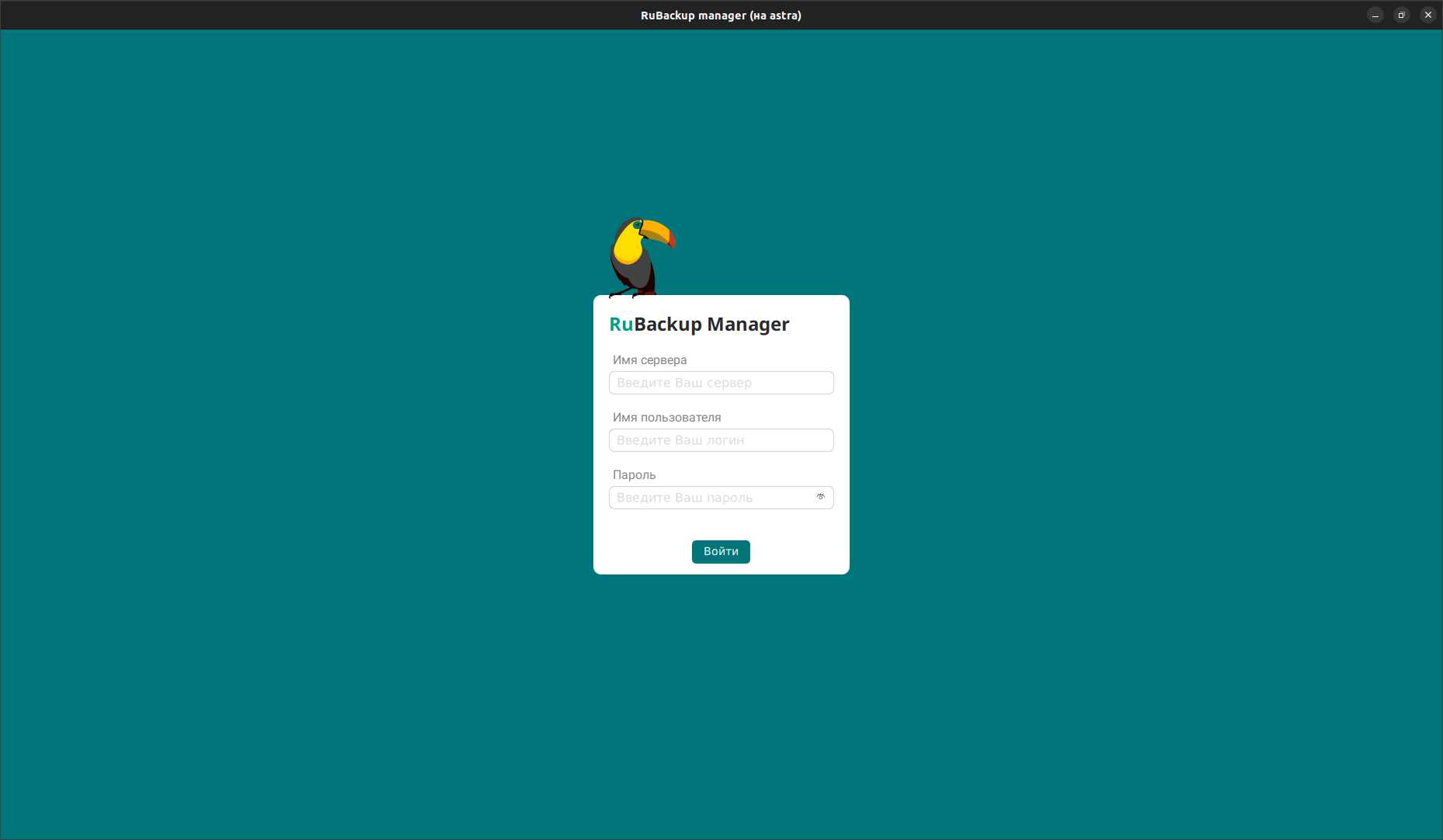
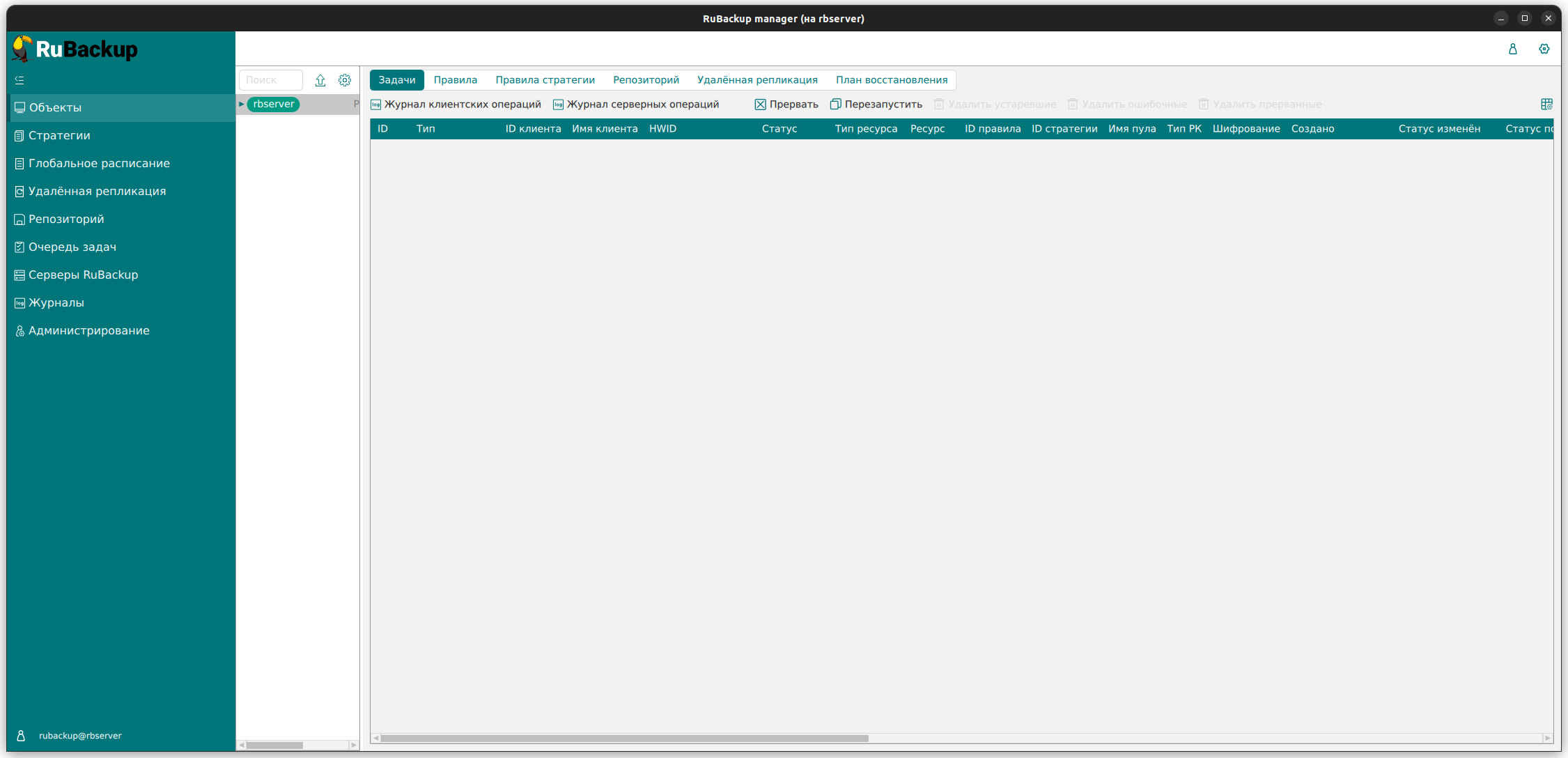
Для определения статуса клиента необходимо перейти на вкладку Администрирование → Клиенты (рисунок 3):
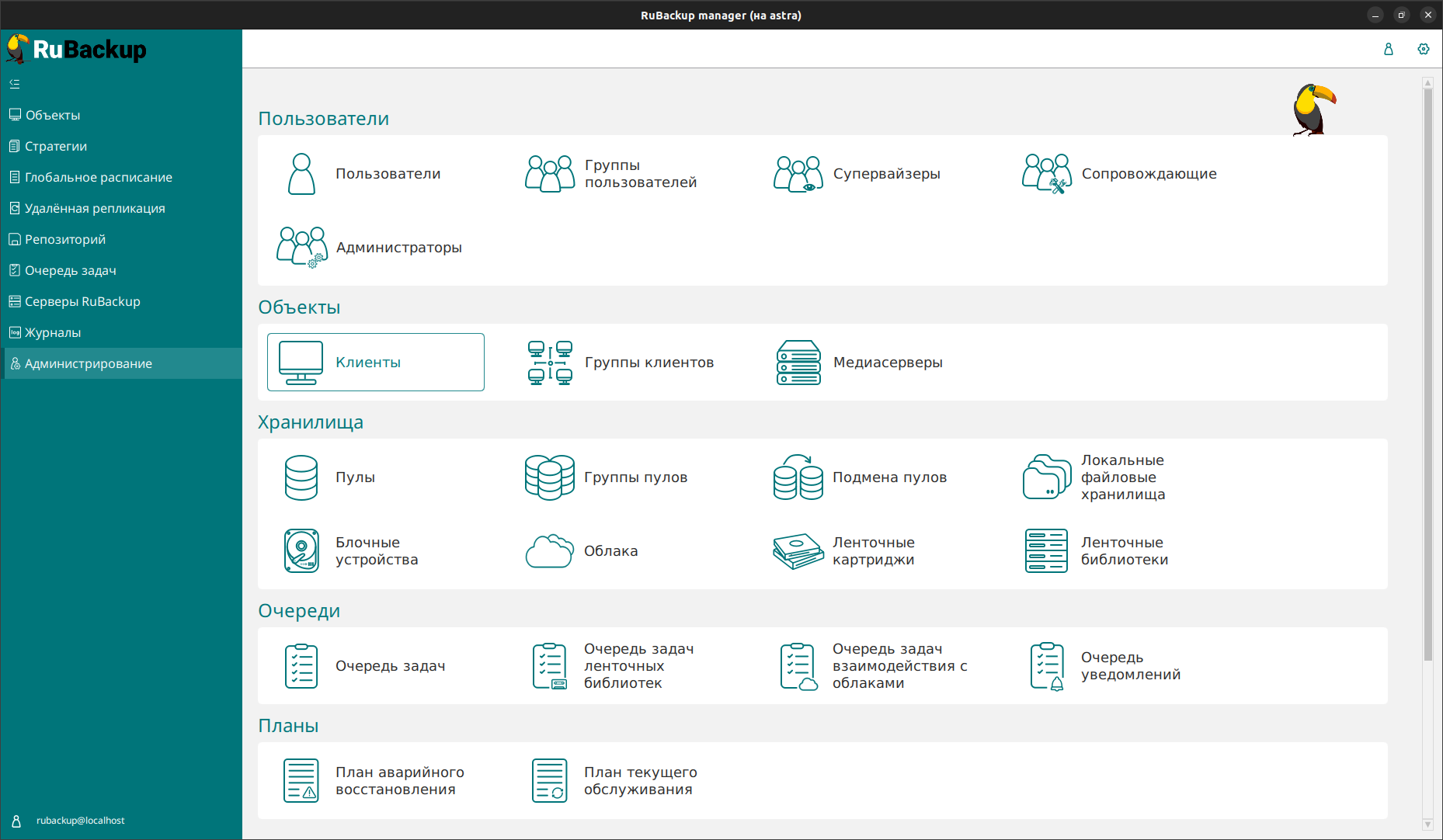
При этом откроется окно (рисунок 4).
Если клиент RuBackup установлен, но не авторизован, в верхней части окна RBM кнопка «Неавторизованные клиенты» будет активна.
Все новые клиенты должны быть авторизованы в системе резервного копирования RuBackup.
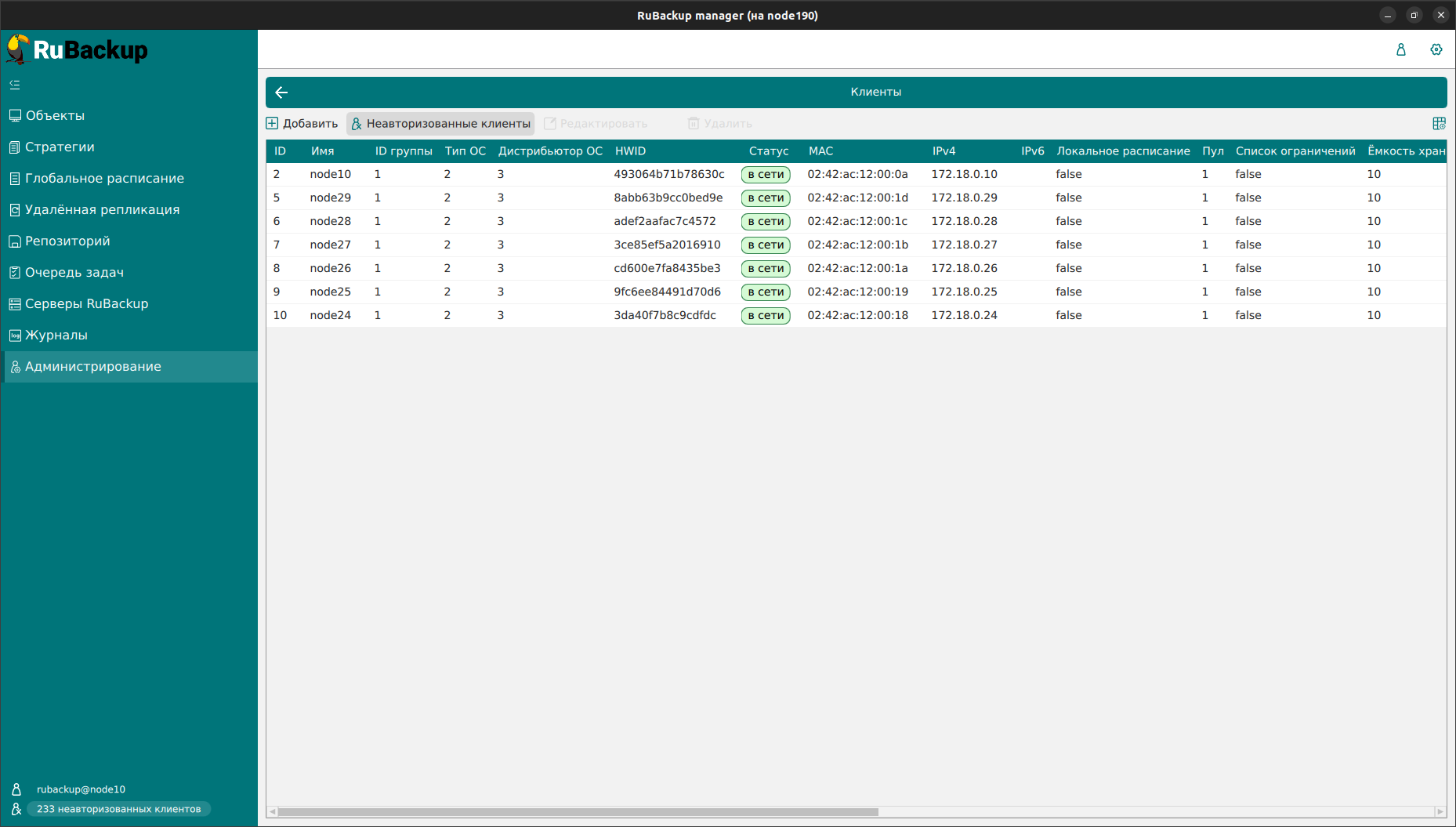
Для авторизации неавторизованного клиента в RBM выполните следующие действия:
-
Нажмите кнопку Неавторизованные клиенты. При этом откроется окно (рисунок 5):
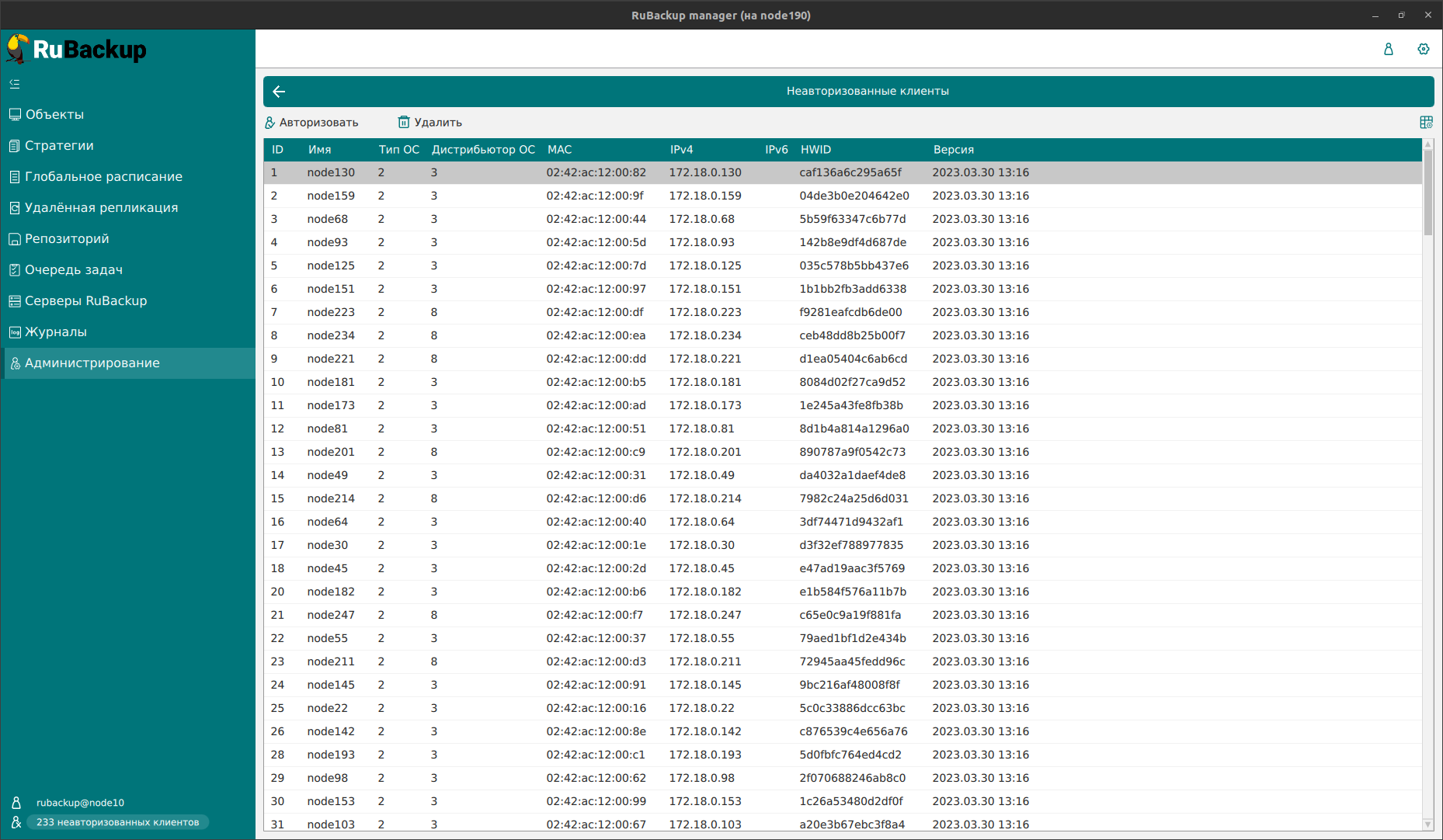
-
Выберите нужный неавторизованный клиент и нажмите Авторизовать (рисунок 6):
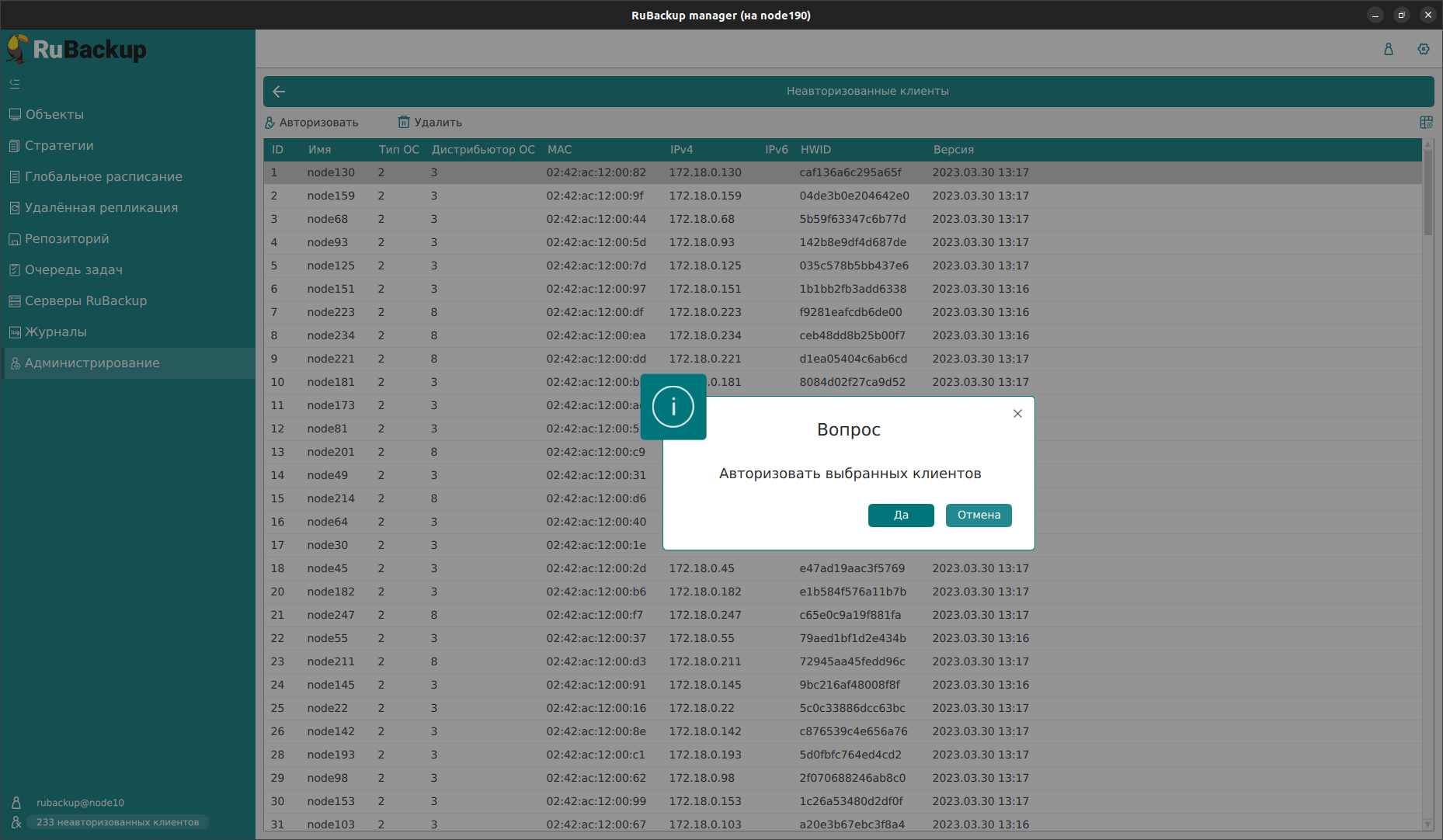
После авторизации новый клиент будет виден в главном окне RBM (рисунок 7):
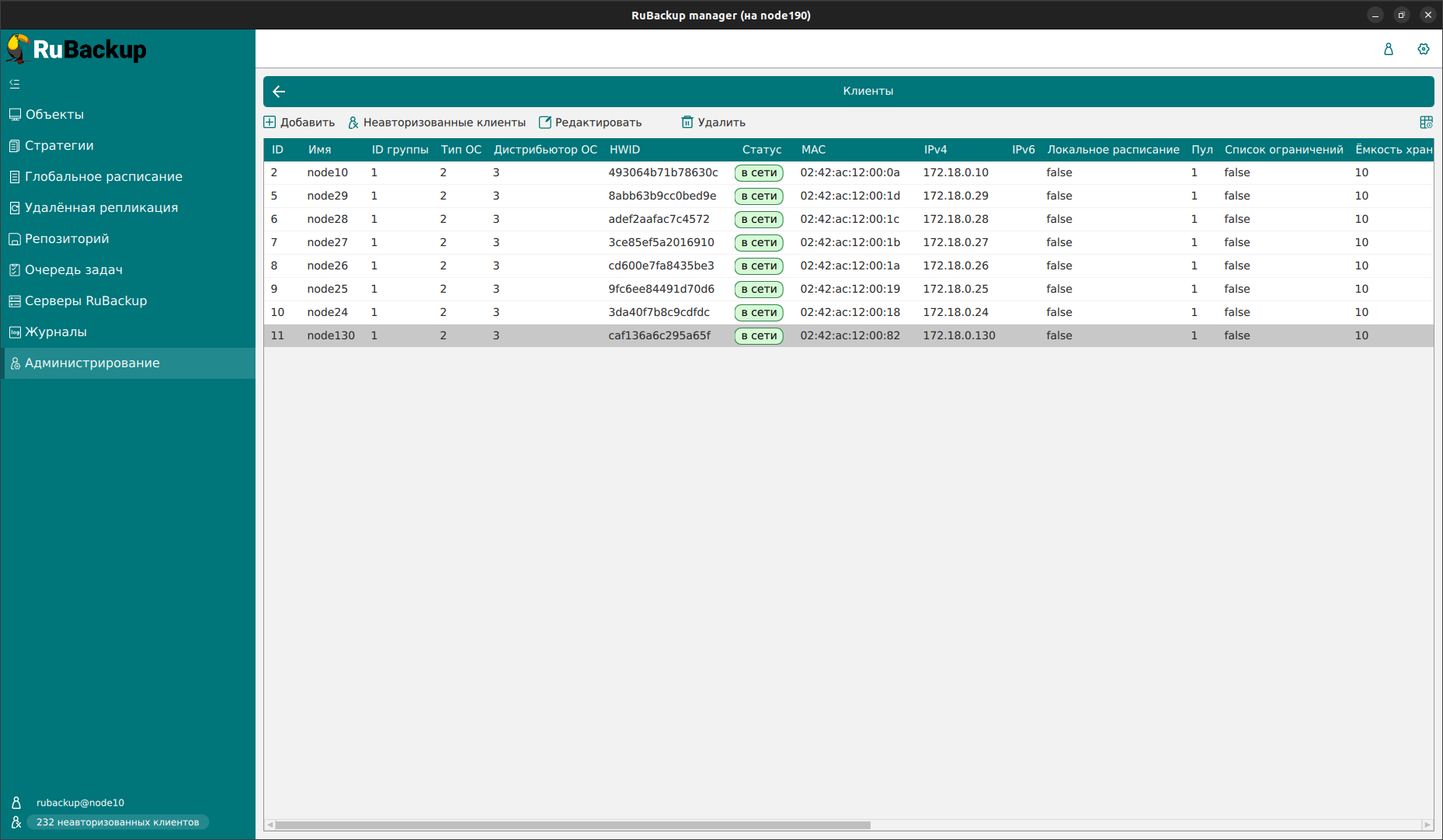
Клиенты могут быть сгруппированы администратором по какому-либо общему признаку. В случае необходимости восстанавливать резервные копии на другом хосте клиенты должны принадлежать к разделяемой группе (такая группа отмечается курсивом).